Czy kiedykolwiek chciałeś stworzyć własną stronę internetową lub bloga? Weebly to witryna, która pozwala to łatwo zrobić i ma wiele interaktywnych funkcji. Czytaj dalej, aby dowiedzieć się, jak z niego korzystać.
Kroki

Krok 1. Przejdź do witryny Weebly pod adresem „www.weebly.com”
Zobaczysz formularz tworzenia konta z trzema polami (Imię i nazwisko, E-mail i Hasło), a także kilka innych przycisków (w tym przycisk „Zaloguj się”).

Krok 2. Załóż konto Weebly
W każdym polu w skróconym formularzu tworzenia konta po lewej stronie wpisz swoje imię i nazwisko, adres e-mail i hasło. Po wykonaniu każdego z tych kroków kliknij „Zarejestruj się. To nic nie kosztuje!”

Krok 3. Zdecyduj, na czym skupia się Twoja witryna
Będziesz mieć do wyboru trzy opcje – strona internetowa, blog lub sklep. Kliknij odpowiedni przycisk.
Bez względu na to, co wybierzesz, nadal będziesz mógł korzystać ze wszystkich funkcji Weebly

Krok 4. Wybierz motyw dla swojej witryny
Możesz to zrobić, przeglądając poniższe opcje, wybierając tę, która najbardziej Cię interesuje, klikając ją, a następnie klikając pomarańczowy przycisk „Wybierz”.
Przewiń w górę i kliknij „Wszystkie style” lub „Wszystkie kolory”, jeśli chcesz wybrać określony styl lub kolor. Jeśli chodzi o to, co możesz wybrać, jest wiele opcji

Krok 5. Wybierz subdomenę dla swojej witryny
Zasadniczo subdomena zaczyna się od tytułu Twojej witryny (bez spacji) i kończy się na „weebly.com”. To jest adres URL, pod którym ludzie znajdą Twoją witrynę i uzyskają do niej dostęp.
Jeśli zależy Ci na bardziej profesjonalnej obecności w Internecie, spróbuj zarejestrować własną nazwę domeny do wykorzystania w swojej witrynie lub podłączyć domenę, którą już posiadasz, do Weebly. Jeśli zdecydujesz się podłączyć domenę, którą już masz, pracownicy Weebly pomogą Ci ją połączyć, gdy tylko będziesz gotowy do publikacji

Krok 6. Zaprojektuj i edytuj swoją stronę internetową
Przeciągnij elementy (znajdziesz je pod małymi polami elementów u góry w sekcji „W Free) do pola z napisem „DRAG ELEMENTS HERE”. Jeśli to zrobisz, elementy zostaną dodane do Twojej strony, aby była bardziej atrakcyjna. możesz również używać HTML, jeśli masz doświadczenie, i uatrakcyjnij swoją witrynę!
Możesz dodać tekst do tytułu strony, klikając opcję „Moja witryna” i używając klawiszy klawiatury, aby edytować tekst

Krok 7. Kliknij „Opublikuj”, gdy jesteś zadowolony ze swojej witryny
Spowoduje to udostępnienie go publicznie.
Pamiętaj, że po opublikowaniu nadal możesz edytować swoją witrynę. Możesz to zrobić, przechodząc do „www.weebly.com/weebly/userHome.php”, odnajdując witrynę, którą chcesz edytować w „Moich witrynach”, klikając „Edytuj” i wprowadzając żądane zmiany
Wideo - Korzystając z tej usługi, niektóre informacje mogą być udostępniane YouTube
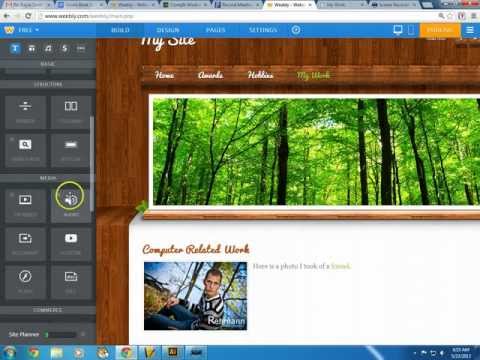
Porady
- Spróbuj obejrzeć film w sekcji „Witamy w Weebly” po wybraniu domeny/subdomeny dla swojej witryny. Daje Ci kilka przydatnych informacji na temat tworzenia Twojej witryny.
- Twój blog/witryna/sklep może zająć trochę czasu, aby stać się popularnym, ale nie zniechęcaj się! Kontynuuj edycję i aktualizuj swoją witrynę dla własnej przyjemności.







